近期有很多小伙伴问我,电脑越用越卡,上网找了很多帖子说是因为系统盘C盘满了没空间了导致的!但是这个问题怎么解决呢?C盘里的文件可以随意删除吗?害怕万一删错了导致系统崩溃,甚是痛苦啊!

今天小编安界就以本篇文章给大家分享一下如何巧妙的解决C盘空间满了的问题!同时也给大家说明一下系统盘C盘里的文件哪些文件能够随意删除!
1、 电脑C盘满了我们该怎么办

1、学会定期清理垃圾和缓存
很多朋友的电脑买回来后基本没有清理过系统的垃圾和缓存,一旦时间长了会导致系统盘空间变小和电脑运行变慢。
解决方法:建议养成定期清理系统垃圾,对桌面文件整理,回收站的垃圾删除,可以尝试一些能清理系统垃圾的软件。
2、软件安装位置不要放在系统盘
很多朋友安装软件的时候都会默认安装地址,其实默认安装位置就是系统C盘了,而往往很多安装软件都带捆绑,没过一段时间系统c盘就会满了。
解决方法:在安装软件的时候注意一下带捆绑或者全家桶安装的,以及把不常用的软件安装到除系统盘外的盘符,这样保证系统盘足够的运行空间。
3、扩大系统盘空间
目前笔记本电脑的系统盘基本都是装的固态硬盘,有效提高开机速度和系统运行,但是固态硬盘的空间相对机械硬盘来说空间较小,很多时候系统盘没几个月就装满了。
解决方法:尝试给固态扩大空间。可以试下傲梅分区工具尝试给C盘增加空间,不推荐本地硬盘管理来扩大空间。
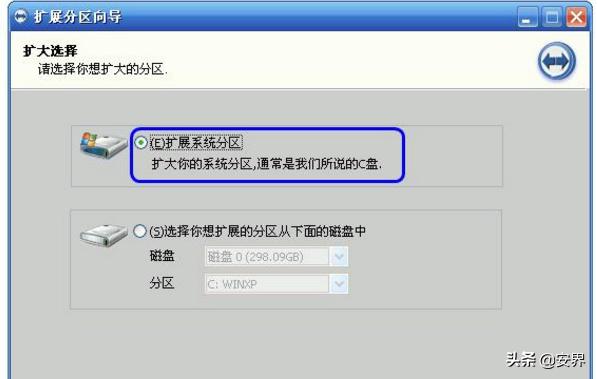
4、 手动删除C盘多余文件
手动删文件,大家可能会担心删错,毕竟是系统盘,删错文件会直接导致系统瘫痪,所以接下来主要分享一下如何手动避开那些系统关键文件。
2、 电脑C盘哪些文件不能随意删除
电脑 C 盘中哪些常见的文件夹到底是干什么的,让你知道哪些文件可以删,哪些不能删,从此不用求人就能解决电脑垃圾啦~
以下内容以WIN7系统举例:
C 盘的根目录下常常会有下面这些文件夹:
1、Documents and Settings / 用户:
Windows7 中的"用户"文件夹其实 XP 中的 Documents and Settings 文件夹,这个文件夹中存储了用户设置的相关信息,包括用户文档、上网浏览信息和配置文件等数据。
2、Downloads:
这个是下载软件的默认下载路径,最好改到硬盘的其它分区,避免 C 盘中文件过多使电脑卡顿。

3、Drivers:
这是部分驱动程序的文件夹。
4、Favorites:
收藏夹。
5、Program Files:
应用程序文件夹,一般软件都默认安装在这个文件夹中,不过里面也有一些系统自带的应用程序。在64位的 Windows7 系统中,C 盘中还会多出一个 Program Files (X86) 的文件夹,这是用来存放系统中 32 位软件的安装文件。
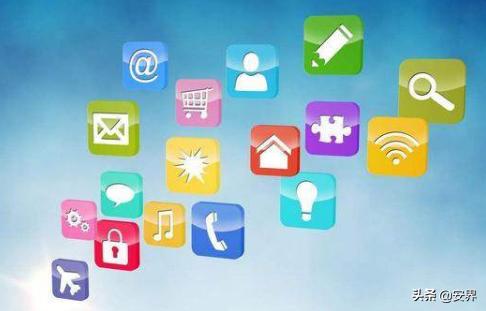
6、Program Data:
Windows7 的系统文件夹,存放程序的使用数据、设置等相关文件,不建议删除。
7、Windows:
存放操作系统的主要文件,非常重要不能删除!
8、Temp:
存放系统或是其他软件的临时文件夹,需要经常清理这个文件夹里的内容,释放 C 盘空间。
9、hiberfil.sys:
这是系统休眠功能所占的空间,不建议删除。
pagefile.sys:
虚拟内存页面文件,不建议删除。
PerfLogs:
这是 Windows Vista 或 Windows7 存放系统日志的文件夹,没有必要删除。
好的,最后我相信大家看到这篇文章应该就知道如何轻松咱们电脑卡顿的问题了吧!欢迎关注"安界"带大家从"IT小白"变身"IT大牛",有技术问题的小伙伴可以随时私信我哦!!!




















 462
462

 被折叠的 条评论
为什么被折叠?
被折叠的 条评论
为什么被折叠?








